时间:2020-06-16 23:38:42 来源:www.win7qijian.com 作者:系统玩家
我们的电脑都安装的是windows系统来进行办公或者娱乐,有时候会遇到一些比如win7系统网络连接出现红叉的问题。因为这个问题还是比较少见的,所以很多网友都不知道该如何解决,要是你想马上解决win7系统网络连接出现红叉的问题,而不想求助于人的话,我们只需要参考这个操作方法:1、检查网线与电脑的连接是否有问题。2、如果确认网络与电脑的连接没有问题,返回电脑桌面,在开始菜单中找到“运行”选项,并输入“dcomcnfg”字样后按确定就轻而易举的解决好了。刚才只是简单的概述了一下,下面才是win7系统网络连接出现红叉详细的具体办法。
具体步骤如下:
1、检查网线与电脑的连接是否有问题。

2、如果确认网络与电脑的连接没有问题,返回电脑桌面,在开始菜单中找到“运行”选项,并输入“dcomcnfg”字样后按确定。

3、进入到组件服务界面。

4、依次点击“组件服务”、“计算机”、“我的电脑”、“DCOM配置”这些选项,最后找到“netprofm”。
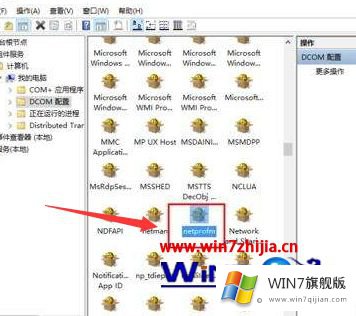
5、找到“netprofm”后右键属性,在新出来的界面导航中选择“安全”,并选中“启动和激活权限”下方的自定义,随后点击旁边的“编辑”按钮,在“添加”中“输入对象名称来选择”选项输入“LOCAL SERVICE”字样,最后按确定即可。返回到界面后,这时我们还要注意本地启动和本地激活这两个选项有没有勾选。
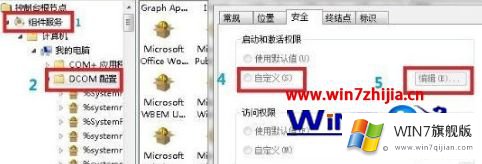
6、最后我们还要在输入“dcomcnfg”字样后按确定出现的界面中,从“服务”这个选项找到“Network List Service”,进行启动即可。
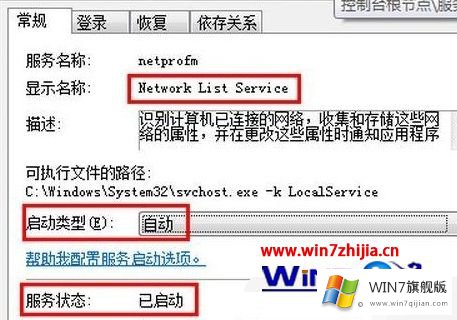
上述就是win7系统网络连接出现红叉的详细解决方法,有遇到相同现象的用户们可以参考上面的方法来解决,更多精彩内容欢迎继续关注win7系统下载站!
如果你也遇到win7系统网络连接出现红叉的问题,今天小编就非常详细的给你说了,各位的问题不知道有没有得到解决呢?如果你还有别的windows系统相关的问题,可以继续在本站查找阅读。